Jak przesłać zdjęcia z iPhone'a, iPoda lub iPada do komputera
iTunes jest popularnym procesorem multimedialnym dla komputerów z systemem Windows i Mac OS, który jest zwykle używany do zarządzania urządzeniami Apple. Dzisiaj przyjrzymy się sposobowi, w jaki można przesyłać zdjęcia z urządzenia Apple na komputer.
Zazwyczaj program iTunes dla systemu Windows służy do zarządzania urządzeniami Apple. Za pomocą tego programu można wykonać prawie każde zadanie związane z transferem z urządzenia i urządzenia informacyjnego, ale brakuje sekcji ze zdjęciami, jeśli już to zauważyłeś.
Jak mogę przesłać zdjęcia z iPhone'a na mój komputer?
Na szczęście, aby przesłać zdjęcia z iPhone'a do komputera, nie musimy uciekać się do pomocy programu iTunes Media Combine. W naszym przypadku ten program może zostać zamknięty - nie będziemy go potrzebować.
1. Podłącz urządzenie Apple do komputera za pomocą kabla USB. Odblokuj urządzenie, wpisując hasło. Jeśli iPhone zapyta, czy powinieneś zaufać komputerowi, zdecydowanie musisz się zgodzić.

2. Otwórz Eksploratora Windows na swoim komputerze. Wśród dysków wymiennych zobaczysz nazwę swojego urządzenia. Otwórz to.
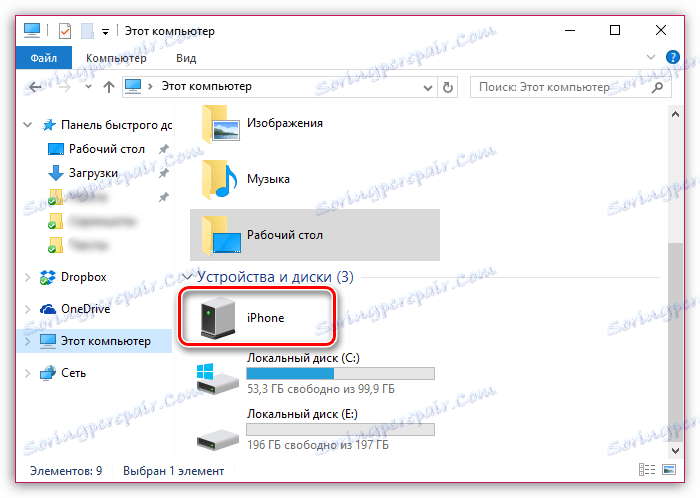
3. W następnym oknie czeka na Ciebie folder "Internal Storage" . Będziesz także musiał go otworzyć.
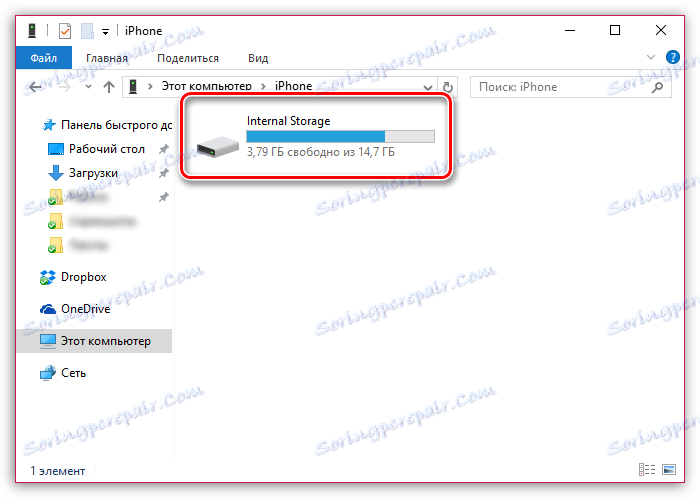
4. Jesteś uwięziony w wewnętrznej pamięci urządzenia. Ponieważ możesz zarządzać zdjęciami i filmami tylko za pomocą Eksploratora Windows, jedynym folderem w następnym oknie jest "DCIM" . Być może w tym będzie jeszcze jeden, który również trzeba otworzyć.
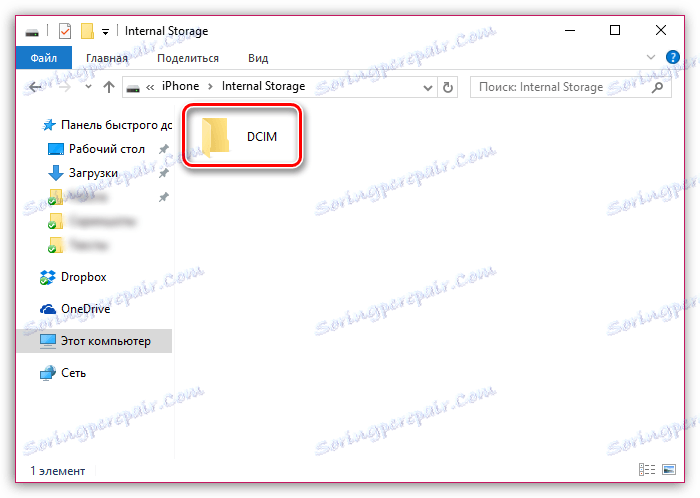
5. I na koniec na ekranie zobaczysz zdjęcia i zdjęcia na swoim urządzeniu. Należy pamiętać, że tutaj, oprócz zdjęć i filmów wykonanych na urządzeniu, znajdują się zdjęcia pobrane na iPhone'a ze źródeł zewnętrznych.
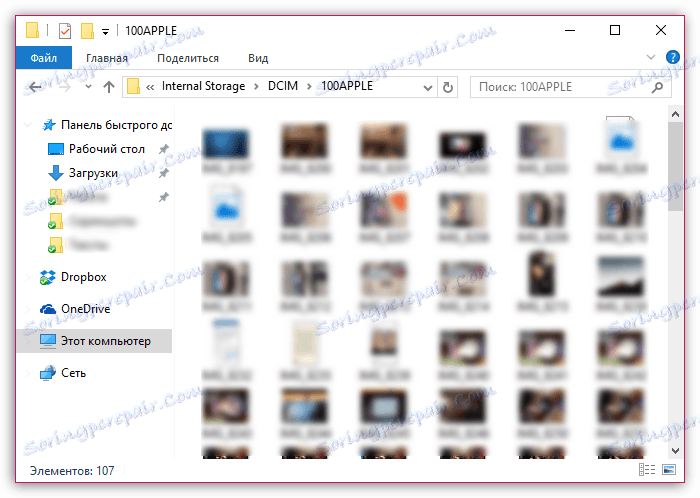
Aby przesłać zdjęcia do komputera, wystarczy je wybrać (można je zaznaczyć, naciskając jednocześnie klawisze Ctrl + A lub wybrać określone zdjęcia, przytrzymując klawisz Ctrl ), a następnie naciskając Ctrl + C. Następnie otwórz folder, w którym będą przesyłane zdjęcia, i naciśnij Ctrl + V. Po kilku chwilach zdjęcia zostaną pomyślnie przesłane do komputera.
Jeśli nie możesz połączyć swojego urządzenia z komputerem za pomocą kabla USB, możesz przesłać zdjęcia do komputera przy użyciu pamięci masowej w chmurze, takiej jak iCloud lub Dropbox.
Pobierz oprogramowanie Dropbox
Mamy nadzieję, że pomogliśmy Ci zrozumieć problem przesyłania zdjęć z urządzenia Apple na komputer.
